PPT設計電影倒數動畫的操作教學
- WBOYWBOYWBOYWBOYWBOYWBOYWBOYWBOYWBOYWBOYWBOYWBOYWB轉載
- 2024-04-17 14:10:14640瀏覽
在PPT頁面中插入橫排文字框,並輸入數字321,設定文字大小和顏色等(也可以為頁面插入一個背景)。
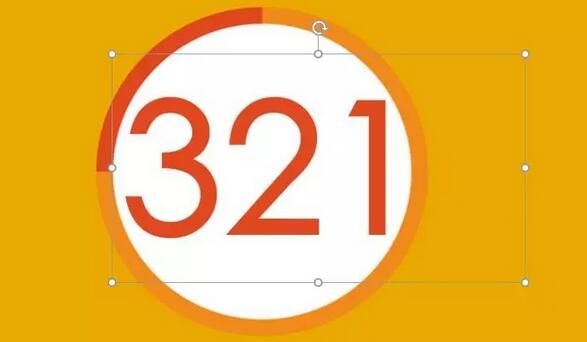
選擇文字框,點選【開始】-【字體】群組中的【字體間距】按鈕,選擇【 其他間距】選項,開啟【字體】對話框,設定【間距】為【 緊縮】,度量值為【180】。
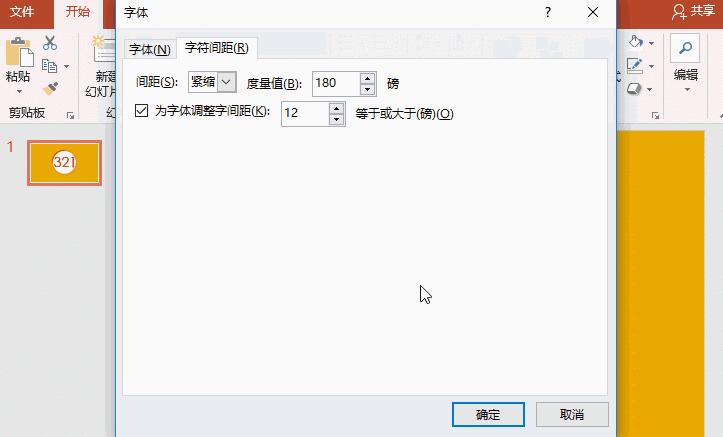
選擇文字框,點選【動畫】-【動畫樣式】-【出現】,然後再點選【新增動畫】-【消失】。這時點選【動畫窗格】按鈕開啟動畫窗格,即可看到剛剛新增的2個動畫。
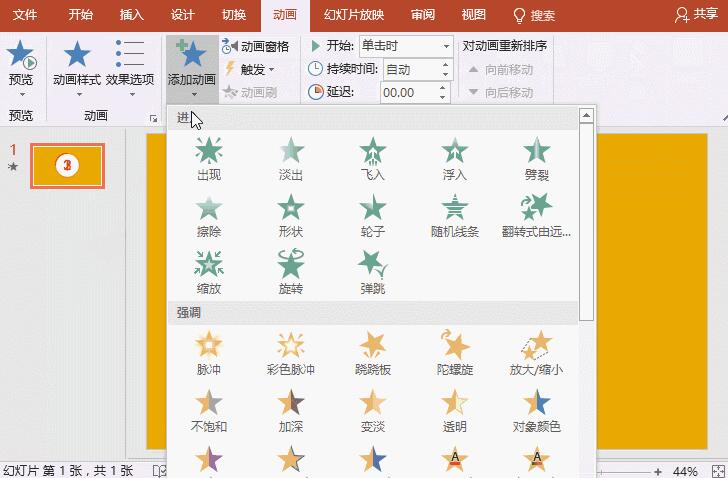
選擇動畫1,點選滑鼠右鍵,選擇【 效果選項】,在開啟的【出現】對話方塊中設定【動畫文字】為【按字母】,【字母間延遲秒數】 為【1】。
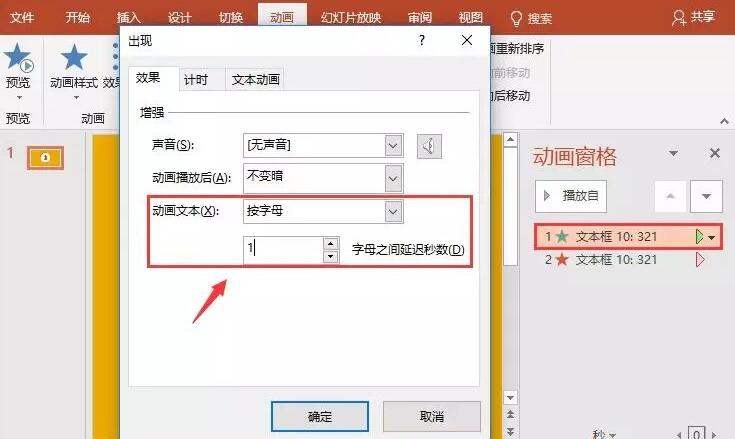
選擇動畫2,點選滑鼠右鍵,選擇【 效果選項【,在開啟的【出現】對話方塊中設定【動畫文字】為【按字母】,【字母間延遲秒數】 為【1】。然後選擇【計時】選項卡,在【開始】下拉清單中選擇【與上一動畫同時】選項,再設定【延遲 】為【1】 秒。
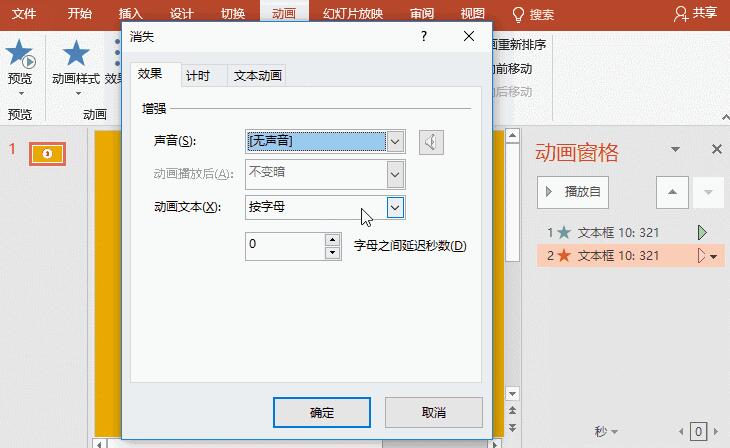
此時,按【F5】鍵播放,然後按滑鼠,即可看到倒數計時效果了。
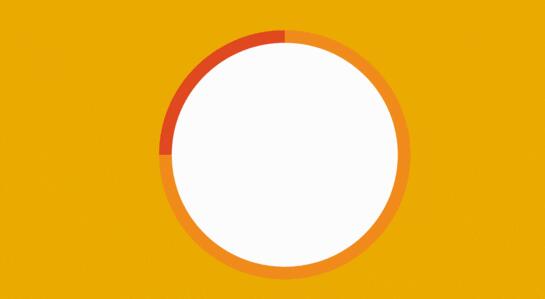 #
#
以上是PPT設計電影倒數動畫的操作教學的詳細內容。更多資訊請關注PHP中文網其他相關文章!
陳述:
本文轉載於:zol.com.cn。如有侵權,請聯絡admin@php.cn刪除

